Tip pro tabulky v AutoCADu
Kopírování stejných údajů do více buněk Nastane li situace, že máte údaj, který chcete zkopírovat do více buněk, stačí v tabulce označit buňku, kterou chcete kopírovat. Všimněte si, že se zvýrazní sv…
Kopírování stejných údajů do více buněk
Nastane li situace, že máte údaj, který chcete zkopírovat do více buněk, stačí v tabulce označit buňku, kterou chcete kopírovat. Všimněte si, že se zvýrazní světle modrý úchopový bod na buňce v pravém dolním rohu, jako na obrázku:
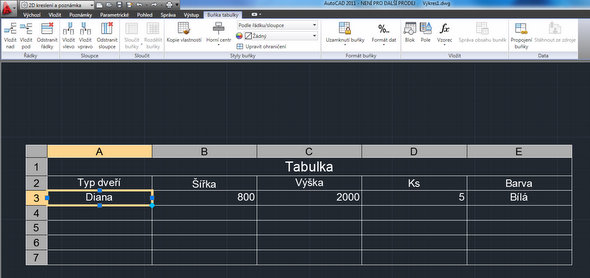
Obr. Označení buňky, kterou chceme zkopírovat
Klikněte pravým tlačítkem myši na tento úchopový bod, držte myš a pohybujte kurzorem ve směru těch buněk, které chcete, aby se vyplnili stejnými údaji (je jedno, zda pohybujete ve směru sloupců či řádků, funguje obojí).
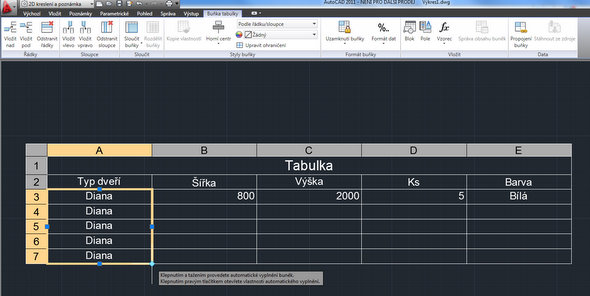
Obr. Výsledek rozkopírování
Přírůstek hodnot
Chcete li, aby se buňky automaticky vyplnili hodnotami, ale s přírůstkem, stačí opakovat předchozí postup – tak to funguje u čísel a když má být přírůstek hodnota 1. Co když ale chcete jiný přírůstek? Např. 5 jako v našem případě? Pak je potřeba mít vyplněny dvě hodnoty v tabulce, kde rozdíl těchto hodnot je daný požadovaný přírůstek. Tyto dvě buňky označte – využijte označení pomocí tlačítka Shift.
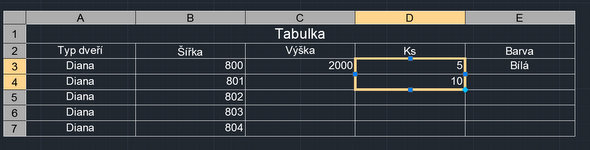
Obr. Výběr buněk pro stanovení intervalu přírůstku
A když v tuto chvíli opět protáhnete buňky za spodní levý světle modrý roh, vyplní se tabulka automaticky s požadovaným přírůstkem.
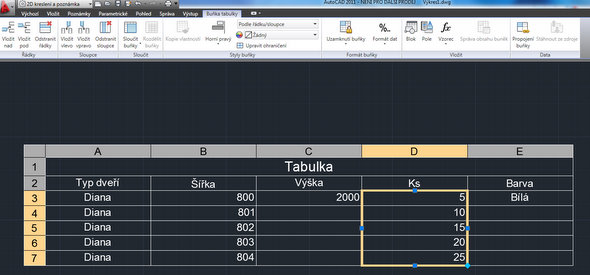
Obr. Výsledek rozkoppírování buněk s intervalem přírůstku 5
Související články:
- Tip pro tabulky v AutoCADu



